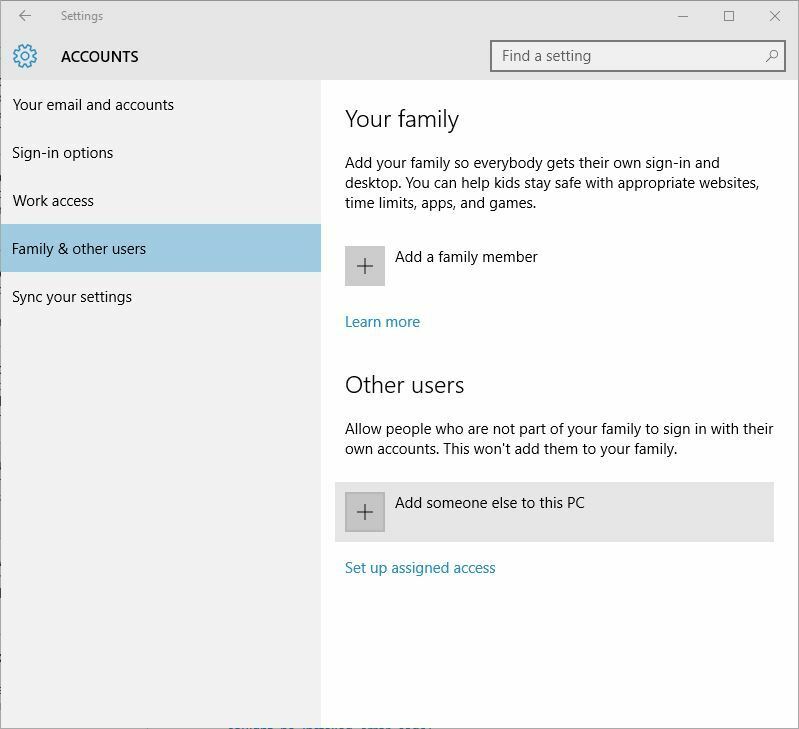- ზოგჯერ ხდება ისე, რომ მომხმარებლებს არ შეუძლიათ დააყენონ Office 2016 Windows 10 მოწყობილობაზე.
- Ნუ ღელავ; ჩვენ გვაქვს სამი შესაძლო გადაწყვეტა, რომელთა გამოცდა შეგიძლიათ.
- ჩვენთან გვაქვს სტატიების ფართო ბიბლიოთეკა Windows- ის ინსტალაციის შეცდომები რომ შეიძლება თქვენთვის სასარგებლო აღმოჩნდეს ნებისმიერ დროს.
- ჩვენი Microsoft Office Hub თანაბრად თანმიმდევრულია, ამიტომ შეამოწმეთ ის, რომ იპოვოთ კარგი შთაგონება თქვენს მიერ გამოყენებული ხელსაწყოებისთვის.

ეს პროგრამა გამოასწორებს კომპიუტერის ჩვეულებრივ შეცდომებს, დაგიცავთ ფაილის დაკარგვისგან, მავნე პროგრამისგან, აპარატურის უკმარისობისგან და თქვენი კომპიუტერის ოპტიმიზაციას მაქსიმალური მუშაობით შეასწორეთ კომპიუტერის პრობლემები და ამოიღეთ ვირუსები ახლა 3 მარტივ ეტაპზე:
- ჩამოტვირთეთ Restoro PC Repair Tool მას გააჩნია დაპატენტებული ტექნოლოგიები (პატენტი ხელმისაწვდომია) აქ).
- დააჭირეთ დაიწყეთ სკანირება Windows– ის პრობლემების მოსაძებნად, რომლებიც შეიძლება კომპიუტერის პრობლემებს იწვევს.
- დააჭირეთ შეკეთება ყველა თქვენი კომპიუტერის უსაფრთხოებასა და მუშაობაზე გავლენის მოსაგვარებლად
- Restoro გადმოწერილია 0 მკითხველი ამ თვეში.
Microsoft Office 2016-ის გამოცემიდან ცოტა ხნის შემდეგ, მომხმარებლებმა, რომლებიც იყენებენ Windows 10-ს, განაცხადეს, რომ ისინი იყვნენ შეუძლებელია პაკეტის ინსტალაცია.
ინსტალაციის შეცდომა გამოჩნდა 30015-6 (-1).
ამ სტატიაში ჩამოთვლილია რამდენიმე გამოსავალი და ვიმედოვნებთ, რომ გამოსადეგი იქნება.
როგორ დავაფიქსირო Office 2016 ინსტალაციის შეცდომა 30015-6 (-1)?
1. გაითვალისწინეთ MS Office- ის ალტერნატივის გამოყენება
თუ Microsoft Office ნაკრები არ დაინსტალირდება, რატომ არ უნდა შეიცვალოს საოფისე პაკეტი მსუბუქი ალტერნატივით, რომელიც სრულად შეესაბამება Windows 10-ს?
მით უმეტეს, რომ ბაზარზე ბევრი იაფი, მოსახერხებელი და მრავალმხრივი გადაწყვეტილება არსებობს.
ერთი მათგანია WPS ოფისი. ყოველთვიურად 300 მილიონზე მეტი მომხმარებელი, პაკეტების პოპულარობა ნაწილობრივ მოდის მისი freemium მოდელის, ასევე ბრაუზერის მსგავსი ყველაფრის ერთ რეჟიმში გამოყენების მარტივად.
პაკეტში შედის 3 ძირითადი ინსტრუმენტი - WPS Writer, WPS Presentation და WPS Spreadsheet, რომლებიც სრულად შეესაბამება Microsoft– ის Office Word– ს, PowerPoint– სა და Excel– ს, შესაბამისად; იგი ასევე მოიცავს PDF დოკუმენტების სრულ მხარდაჭერას.
ერთიანი ანგარიშით, თქვენ მიიღებთ წვდომას მთელ პაკეტზე, ნებისმიერ დროს და ნებისმიერ ადგილზე. თქვენი ყველა სამუშაო ავტომატურად ინახება ღრუბელში, არ არის საჭირო ადგილობრივი გადარჩენა.
როგორც აღვნიშნეთ, ძირითადი პაკეტი უფასოა, ფასიანი გეგმის განახლების შესაძლებლობით, სრულ ფუნქციებზე წვდომის შესაძლებლობით. ღირს სცადოთ!

WPS ოფისი
სცადეთ ეს ყველაფერი ერთში მორგებადი საოფისე პაკეტისთვის, რომელიც თავსებადია Windows 10, Mac, Android, iOS ან Linux- თან!
ეწვიეთ ვებგვერდს
2. გაუშვით unintall ინსტრუმენტი
თუ გსურთ Office 2016 შეინახოთ, უნდა იცოდეთ, რომ Microsoft– მა იცის ინსტალაციის პრობლემები, ამიტომ მათ გამოაქვეყნეს a Შეაკეთე ინსტრუმენტი პროდუქტის სწორად დეინსტალაციისთვის.
ასე რომ, ჯერ უნდა გაუშვათ ეს ინსტრუმენტი, შემდეგ კი ისევ დააინსტალიროთ Office 2016.
- ჩამოტვირთეთ Fix-it ინსტრუმენტი დან ეს ბმული. გადაახვიეთ ქვემოთ პრობლემები Office- ის დაინსტალირებისას განყოფილება.
- დაიცავით ოსტატის ინსტრუქციები Office 2016-ის სწორად დეინსტალაციისთვის
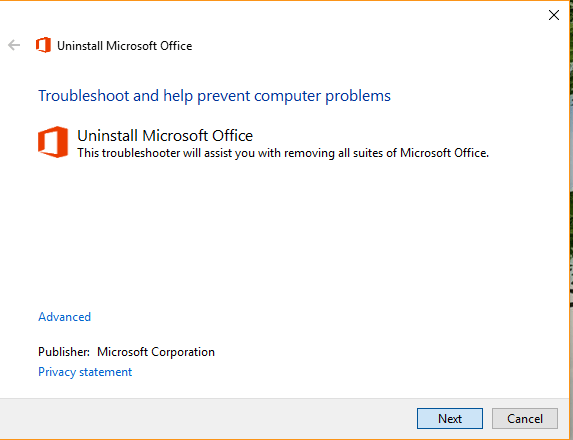
- ინსტალაციის დასრულების შემდეგ, ხელახლა დააინსტალირეთ Office 2016:
- თუ სახლის მომხმარებელი ხართ, შედით სისტემაში Ჩემი ანგარიში გვერდი და აირჩიეთ ინსტალაცია
- თუ ბიზნესის მომხმარებელი ხართ, შედით სისტემაში ოფისის 365 პორტალი და აირჩიეთ ინსტალაცია
ზოგიერთებმა განაცხადეს, რომ ამით პრობლემა მოგვარდა, მაგრამ არიან მომხმარებლები, რომლებიც კვლავ ამ საკითხის წინაშე დგანან. ასე რომ, თუ ამ გადაწყვეტილების შესრულების შემდეგ Office 2016-ის ინსტალაცია არ შეგიძლიათ, სცადეთ შემდეგი ნაბიჯი.
3. დროებით გამორთეთ ანტივირუსი და / ან firewall
შეიძლება შენი ამჟამინდელი ანტივირუსი ხელს უშლის Office 2016-ის ინსტალაციას. ასე რომ, გამორთეთ თქვენი ანტივირუსი და შემდეგ ხელახლა დააინსტალირეთ Office 2016.
გამორთეთ თქვენი ანტივირუსი, ან მისი მახასიათებლები დამოკიდებულია თითოეულ პროგრამაზე. ამასთან, firewall ვარიანტი ადვილად მოიძებნება პროგრამის ინტერფეისში; ხოლო პროგრამის საერთოდ გამორთვა გულისხმობს რეალურ დროში დაცვის გამორთვას, ინსტალაციის პრობლემის მოსაგვარებლად.
გარდა ამისა, შეგიძლიათ სცადოთ გამორთოთ Windows Firewall, თუ ის გამოიყენება და შემდეგ ისევ სცადოთ. თუ არ ხართ დარწმუნებული, თუ როგორ უნდა გამორთოთ Firewall, აქ მოცემულია ინსტრუქცია:
- გადადით Search- ზე, აკრიფეთ firewall და გახსენით Windows Firewall
- Ვეძებოთ ჩართეთ ან გამორთეთ Windows Firewall ვარიანტი
- აირჩიეთ გამორთეთ Windows Firewall
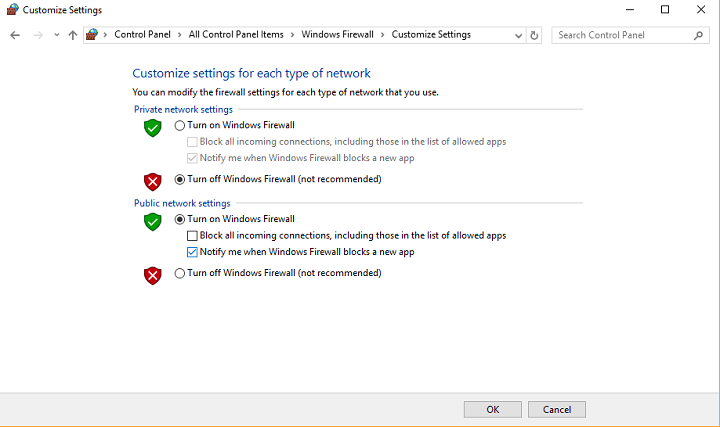
ასე რომ, ჯერ მოახერხე Office 2016-ის დაინსტალირება? ან იქნებ ჩვენ მიერ შემოთავაზებული ალტერნატივა? გვითხარით თქვენი აზრი ან გაგვიზიარეთ ალტერნატიული გამოსავალი, თუ იცით.
 კიდევ გაქვთ პრობლემები?შეასწორეთ ისინი ამ ინსტრუმენტის საშუალებით:
კიდევ გაქვთ პრობლემები?შეასწორეთ ისინი ამ ინსტრუმენტის საშუალებით:
- ჩამოტვირთეთ ეს PC სარემონტო ინსტრუმენტი TrustPilot.com– ზე შესანიშნავია (ჩამოტვირთვა იწყება ამ გვერდზე).
- დააჭირეთ დაიწყეთ სკანირება Windows– ის პრობლემების მოსაძებნად, რომლებიც შეიძლება კომპიუტერის პრობლემებს იწვევს.
- დააჭირეთ შეკეთება ყველა დაპატენტებულ ტექნოლოგიებთან დაკავშირებული პრობლემების გადასაჭრელად (ექსკლუზიური ფასდაკლება ჩვენი მკითხველისთვის).
Restoro გადმოწერილია 0 მკითხველი ამ თვეში.